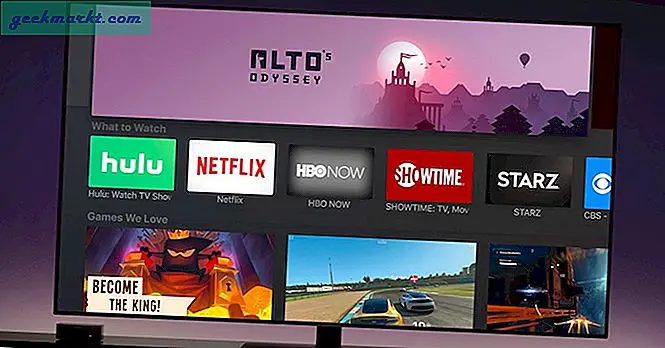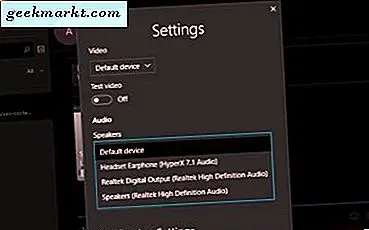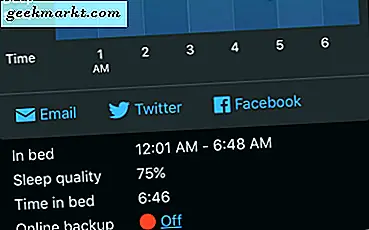Misalkan seorang teman telah datang ke tempat Anda dan Anda ingin berbagi beberapa file besar dengannya. Sekarang, cara tradisionalberbagi file antara dua komputer adalah dengan menggunakan Flashdisk atau Harddisk Eksternal. Beberapa bahkan mungkin lebih suka menggunakan kabel ethernet atau Windows Workgroup. Tetapi semuanya memiliki batasan tertentu, seperti tidak tersedianya Flashdisk dan drive Eksternal, atau kerumitan pengaturan Windows Workgroup dan pengaturan kabel LAN.
Sekarang, ada banyak aplikasi Android (seperti Airdroid dan SHAREit, dll) yang memungkinkan Anda mentransfer file dengan lancar dari komputer ke Android melalui WiFi. Tapi, bagaimana jika Anda ingin melakukan hal yang sama di antara dua komputer? Apakah ini mungkin?
Untungnya, jika kedua komputer terhubung ke jaringan WiFi yang sama, Anda dapat menggunakan alat untuk memindahkan file. Yang harus Anda lakukan adalah menyeret dan melepaskan file ke perangkat lunak, dan itu akan muncul secara ajaib di komputer berikutnya. Penyiapannya cukup sederhana dan berfungsi untuk macOS dan Windows. Jika Anda ingin mentransfer file antara dua komputer Mac, makaAirdrop tidak diragukan lagi adalah pilihan terbaik. Jadi, berikut adalah 5 perangkat lunak teratas yang akan membantu Anda mentransfer file dari satu PC ke PC lain melalui WiFi (tanpa Internet).
Terkait:Akses Folder Bersama Windows Dari Android Melalui Wi-Fi
Berbagi File Antara Dua Komputer Menggunakan Wifi
1. Berbagi Terdekat
Berbagi Berdekatan berfungsi mirip dengan Airdrop antara dua komputer Windows 10 (versi 1803 dan lebih tinggi). Ini menawarkan transfer berkecepatan tinggi dan bekerja tanpa internet.
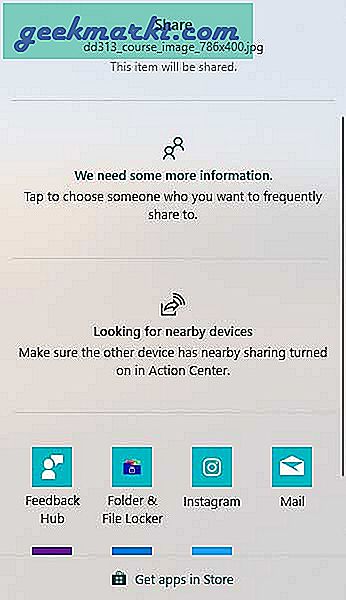
Bagaimana Menghubungkan:
- Hubungkan kedua komputer ke jaringan Wifi yang sama.
- Aktifkan Berbagi Terdekat di kedua komputer.
- Klik kanan pada file dan pilih 'Bagikan'.
- Pilih Komputer adalah tab penemuan.
- Terima File di komputer lain.
Begitulah cara Anda berbagi file besar di dua komputer yang berbeda tanpa banyak kerumitan. Namun, tetap menjadi fakta bahwa Anda memerlukan dua PC Windows 10 untuk mencapai ini. Jika komputer Anda tidak memiliki Windows 10, Anda dapat mencoba metode berikut untuk mentransfer file.
2. SHAREit
SHAREit adalah salah satu perangkat lunak berbagi lintas platform paling populer. Anda mungkin sudah menggunakannya untuk berbagi file antara komputer dan Android Anda. Tapi tahukah Anda, Anda juga dapat menggunakan SHAREit untuk mentransfer file antara dua Komputer Windows?
Antarmuka pengguna cukup mudah. Ini memungkinkan Anda untuk memilih antara mode Mudah dan mode Aman, di mana kata sandi baru dibuat setiap kali Anda terhubung ke perangkat lain.
Terlepas dari aplikasi desktop mereka, versi Android hadir dengan banyak fitur praktis, mentransfer file dari ponsel ke PC, mengakses, dan mengontrol semua file media di komputer Anda dan akhirnya mengontrol PPT Anda langsung dari ponsel Anda (hanya untuk membuat presentasi Anda) sedikit lebih sederhana).
SHAREit membuat hotspotnya sendiri, tidak perlu koneksi internet.
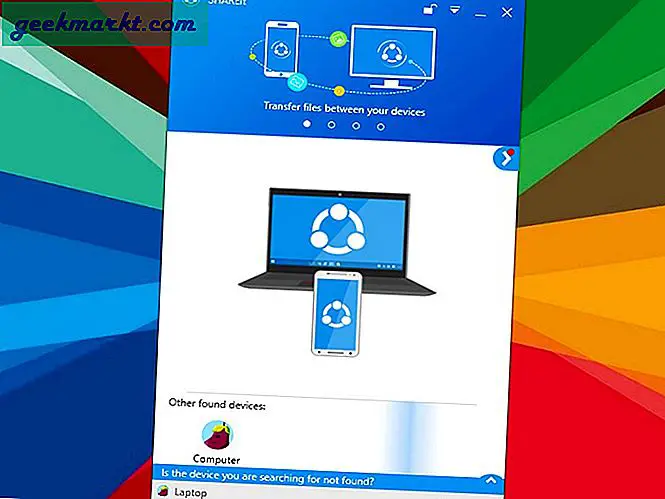
Bagaimana Menghubungkan:
- Pastikan kedua komputer terhubung ke jaringan WiFi yang sama
- Selanjutnya, instal aplikasi SHAREit PC di kedua komputer. Setelah terinstal, buka aplikasi SHAREit di kedua sisi
- Di, Komputer 1, klik "Hubungkan ke PC"Di menu pojok kanan atas
- Pilih komputer kedua dari daftar di bawah
- Selanjutnya, klik "Menerima”, Di munculan yang Anda terima di Komputer 2
- Sekarang kedua komputer berhasil terhubung.
SHAREit bagus jika Anda ingin mengirim file antara 2 PC. Namun sayangnya, fitur ini sekarang berfungsi untuk MacOS, meskipun mereka memiliki aplikasi khusus untuk platform tersebut. Selain itu, SHAREit dimiliki oleh Lenovo, yang bukansangat populer dengan privasi mereka kebijakan. Faktanya, saat menginstal SHAREit, hal pertama yang perlu Anda lakukan adalah, izinkan SHAREit mengumpulkan data anonim, tanpanya Anda tidak dapat menggunakan aplikasi.
Tetapi di sisi lain, aplikasi ini stabil dan berfungsi setiap kali kami menggunakannya.
Lihat SHAREit
3. Dukto R6
Dukto R6 adalah alat transfer file sumber terbuka lintas platform, dengan dukungan untuk OS Linux juga. Memiliki UI bergaya Metro sederhana yang memungkinkan Anda mentransfer file tanpa mengkhawatirkan konfigurasi, sistem operasi, pengguna, izin, klien, server, dan sebagainya…
Ini memiliki beberapa fitur tambahan seperti integrasi bilah tugas Windows 7 dengan indikator kemajuan dan transfer, mengirim cuplikan teks dan banyak lagi. Ini juga tersedia dalam versi portabel juga.
Perangkat lunak ini juga memiliki batasan tertentu seperti tidak ada sandi atau dukungan enkripsi, oleh karena itu sebaiknya gunakan hanya pada jaringan tepercaya.
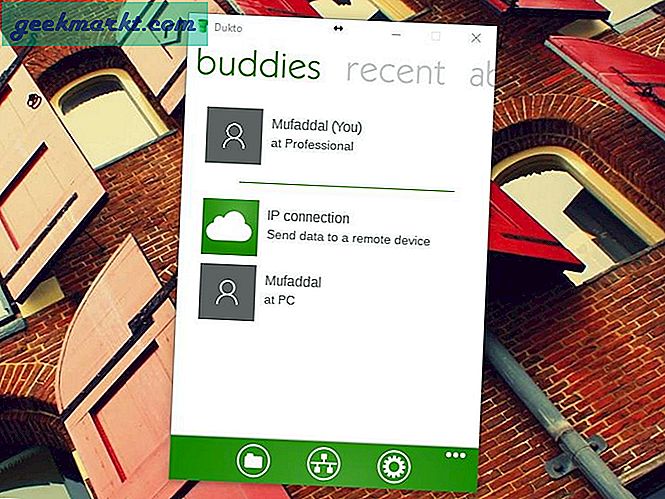
Bagaimana Menghubungkan:
- Pastikan kedua komputer terhubung ke jaringan WiFi yang sama
- Selanjutnya, instal Dukto R6 di kedua komputer dan buka
- Perangkat Anda akan secara otomatis mendeteksi satu sama lain
- Klik nama komputer target (Komputer 2) pada tab "sobat"
- Seret dan jatuhkan file yang ingin Anda kirim.
Lihat Dukto R6
4. Feem
Dengan Feem Anda dapat dengan mudah mentransfer file hingga 50 kali lebih cepat dari Bluetooth dan dua kali lebih cepat dari Dropbox (seperti yang diklaim). Ini didukung iklan dan memiliki dukungan untuk semua platform utama termasuk Windows Phone, iOS, dan Linux. Selain itu, ia memiliki fungsionalitas tambahan yang disebut WiFi Direct, di mana Anda dapat dengan mudah bertukar file tanpa perlu router. Ini menciptakan hotspot WiFi pribadinya sendiri untuk berbagi.
Keamanan dengan Feem sangat bagus. Karena perangkat lunak ini menggunakan WiFi untuk transfer file, tidak ada server yang terlibat, jadi tidak ada kemungkinan diretas ditambah semua file lokal yang ditransfer dienkripsi dengan TLS.
Namun, dengan versi gratis Anda dibatasi pada beberapa konektivitas perangkat, transfer file terbatas, dan obrolan, dan jelas, menonton iklan.
Catatan: Meskipun versi Android berfungsi dengan baik, versi PC membutuhkan beberapa waktu untuk menemukan perangkat lain. Dengan kata lain, ini tidak dapat diandalkan seperti SHAREit. Lihat tabel perbandingan di bagian bawah.
Namun kabar baiknya adalah - kecepatan transfer file bagus dan juga dapat menggunakan fitur WiFi langsung, jadi Anda bahkan tidak memerlukan filerouter untuk berbagi file.
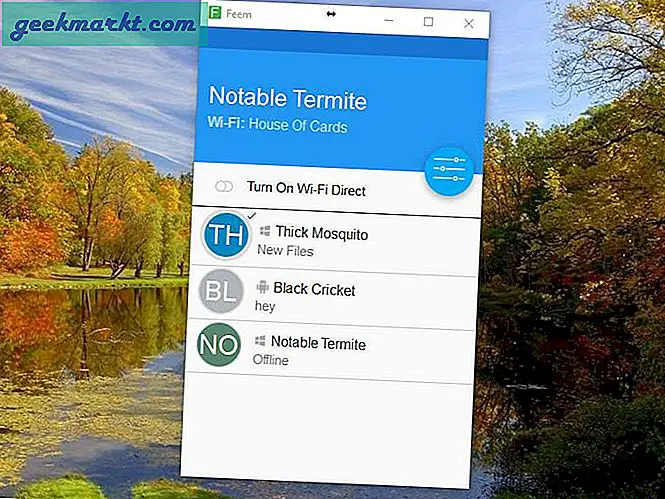
Bagaimana Menghubungkan:
- Luncurkan Feem di semua komputer Anda
- Pastikan semua komputer Anda berada di jaringan Wi-Fi yang sama
- Perangkat Anda akan secara otomatis mendeteksi satu sama lain
- Seret dan jatuhkan file di antara perangkat Anda.
Lihat Feem
5. Filedrop
FIledrop memiliki UI yang sederhana dan lugas tanpa logo, desain atau tab pengaturan, hanya jumlah perangkat yang terhubung. Gratis untuk Windows, Mac OS X, dan Android sementara pengguna iOS harus membayar $ 2,99.
Sementara, berbagi file melalui situs web mereka, memproyeksikan tayangan slide gambar, dan memutar musik dari ponsel adalah beberapa fitur terkini mereka juga bekerja dalam memproyeksikan file PPT, ceramah, Doc, Excel, dan juga memproyeksikan video melalui tayangan slide.

Bagaimana Menghubungkan:
- Hubungkan kedua perangkat di jaringan WiFi yang sama
- Cukup luncurkan Filedrop di kedua perangkat
- Seret dan jatuhkan file di perangkat yang terhubung.
Lihat Filedrop
6. AnySend
AnySend adalah alat kecil hebat yang memfasilitasi transfer file antara komputer dan telepon hanya melalui koneksi WiFi. Seperti Filedrop, Anysend juga memiliki UI lurus ke depan yang sederhana. Ini tersedia untuk Windows, OS X dan Android (versi iOS - segera hadir). Ini juga mendukung kemampuan berbagi layanan latar belakang di Android. Biasanya Anda bisa mendapatkan kecepatan transfer antara 2-10 MB / dtk tergantung pada router Anda.
Bagaimana Menghubungkan:
- Hubungkan semua perangkat di jaringan WiFi yang sama
- Luncurkan AnySend di kedua komputer
- Salin file / folder (untuk mentransfer) ke clipboard Anda (Ctrl + C)
- Buka AnySend dari bilah tugas dan klik pada komputer target untuk berbagi file yang Anda pilih
- Terima koneksi di komputer kedua dan file akan dimulai.
Anda dapat menambahkan komputer kedua sebagai komputer tepercaya dan Anda tidak perlu menerima koneksi setiap saat.
Karena saya punya keduanyaMacOS dan PC, Saya menggunakan AnySend untuk berbagi file. Aplikasi Windows gratis tetapi aplikasi MacOS berharga $ 5. Meskipun terkadang, aplikasi tidak mendeteksi komputer lain di jaringan WiFi yang sama, dalam hal ini, Anda perlu me-restart komputer Anda dan itu akan berfungsi.
Tonton tutorial video ini tentang cara menggunakan AnySend untuk berbagi file di WiFi.
Lihat AnySend
Tabel perbandingan:
Kami memutuskan untuk membandingkan kecepatan transfer file dari semua perangkat lunak di atas. Jadi, kami mentransfer file video 230 MB dari satu komputer Windows ke komputer lain melalui router Wi-Fi 300 Mb / s.
| Aplikasi | Platform transfer file | Kecepatan Transfer (mnt) | Pro | Kontra |
| Bagikan ini | Windows ke Windows | 0:59 | Aman, Banyak fitur praktis. | Tidak ada dukungan untuk Linux dan MacOS |
| Dukto | Windows ke Windows | 1:19 | Open Source, Simple Metro Style UI, Beberapa fitur bilah tugas tambahan dan dukungan untuk mengirim potongan teks. | Tidak ada kata sandi atau dukungan enkripsi. Pengguna iOS harus membayar $ 1,99. |
| Feem | Windows ke Windows | 0:46 | Fitur WiFi Direct yang berguna, tidak ada server (tidak ada peluang peretasan), enkripsi TLS. | Versi gratis yang didukung iklan mencakup konektivitas perangkat terbatas dan transfer file terbatas. |
| Filedrop | Windows ke Windows | 2:09 | UI sederhana, Beberapa fitur proyeksi tambahan. | Tidak ada dukungan untuk Linux, pengguna iOS harus membayar $ 2,99. |
| AnySend | Windows ke Windows & Windows ke MacOS | 0:41 | UI sederhana, berbagi file cepat. | Tidak ada dukungan untuk Linux, terkadang masalah koneksi. |
Membungkus
Ini adalah beberapa software untuk berbagi file antara dua Komputer menggunakan WiFi. Kami sukaFeemdanBagikan ini yang menyertakan beberapa fitur praktis dan juga yang tercepat dari semuanya. Tetapi jika Anda mencari aplikasi yang memiliki antarmuka sederhana dan langsung menyelesaikan tugasnyaSetiap Kirim lebih cocok.
Perangkat lunak apa yang Anda gunakan untuk berbagi file antara dua Komputer menggunakan WiFi? Jika Anda merasa kami melewatkan salah satu perangkat lunak berbagi file penting, beri tahu kami di komentar di bawah. Juga jika Anda memiliki pertanyaan tentang instalasi atau pengaturan perangkat lunak apa pun yang disebutkan di atas, kami di sini untuk membantu.
Baca juga:Cara Mengakses File Komputer Anda dari Mana Saja Dengan TeamViewer